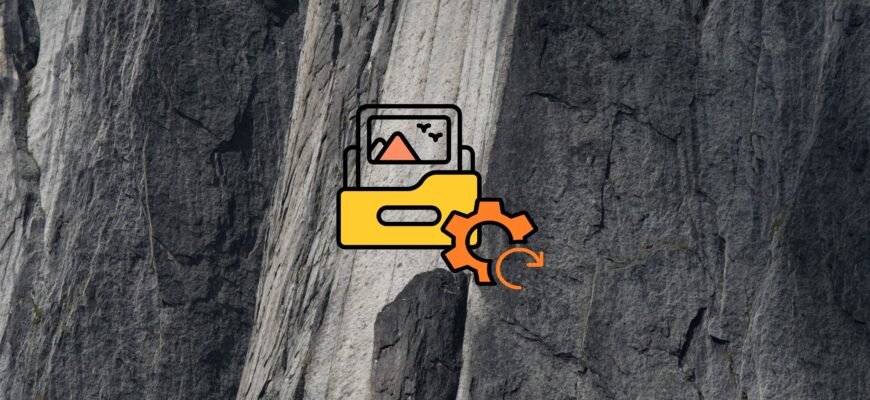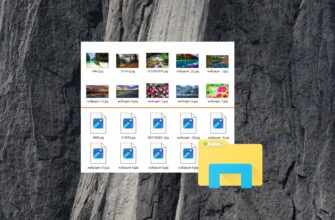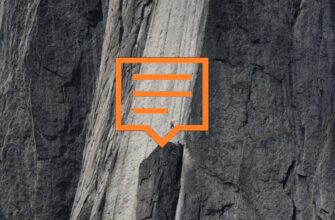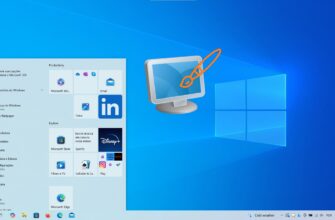Neste artigo, mostramos como redefinir a exibição das pastas para os padrões no sistema operacional Windows 10.
O Windows permite que os usuários personalizem a aparência das pastas. É possível, por exemplo, alterar a largura das colunas, a forma de classificação, agrupamento e exibição dos itens dentro das pastas, além de ativar os painéis de visualização ou de detalhes.
Se necessário, essas configurações podem ser restauradas para os valores padrão do sistema.
Como redefinir a exibição de pastas usando o Explorador de Arquivos
Este método permite redefinir a exibição de todas as pastas do mesmo tipo da pasta atual.
Para fazer isso: abra o Explorador de Arquivos e vá até a pasta cuja visualização você deseja redefinir. Clique na aba Exibir e, em seguida, selecione Opções.
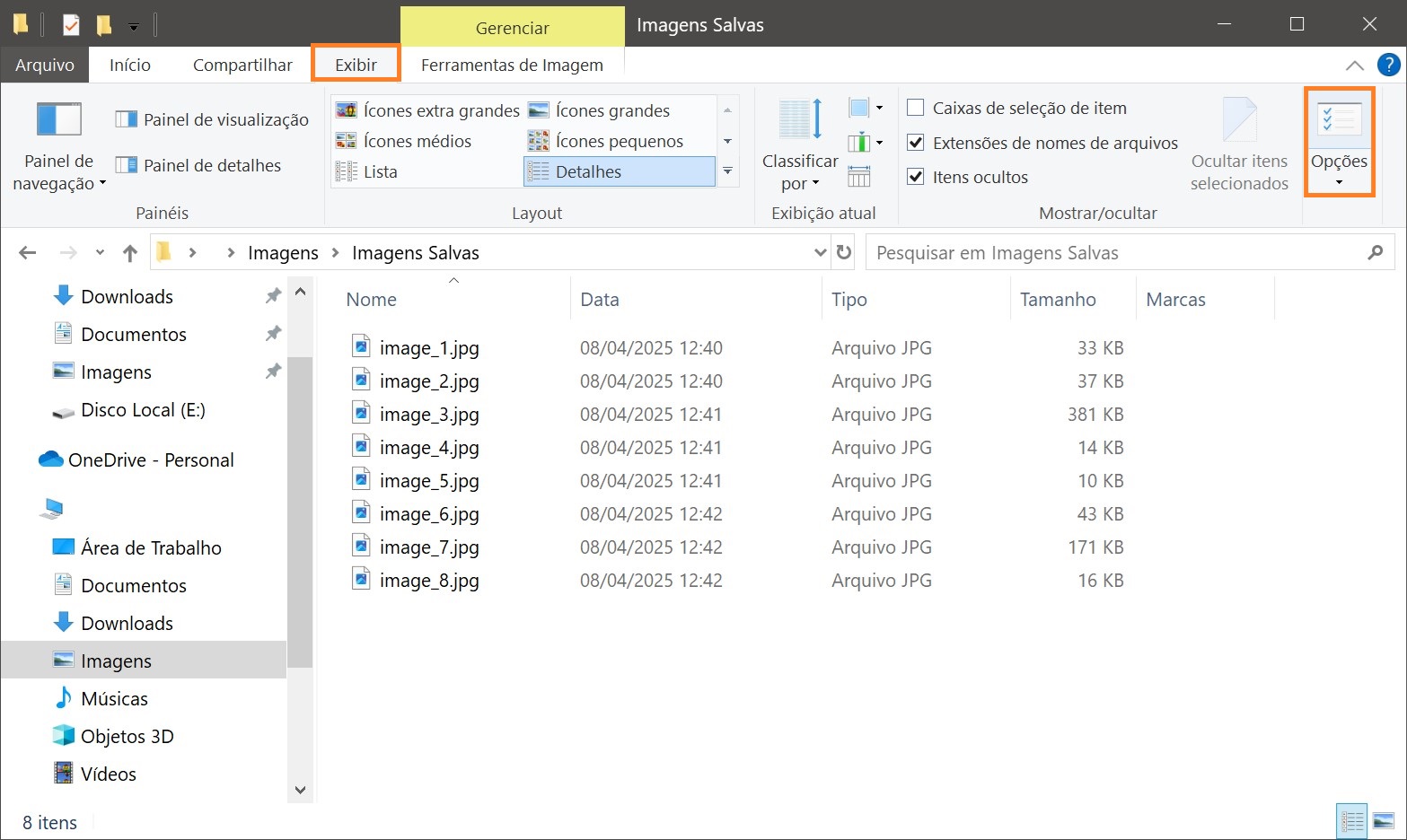
Na janela de Opções de Pasta, vá até a aba Modo de Exibição e clique no botão Redefinir Pastas.
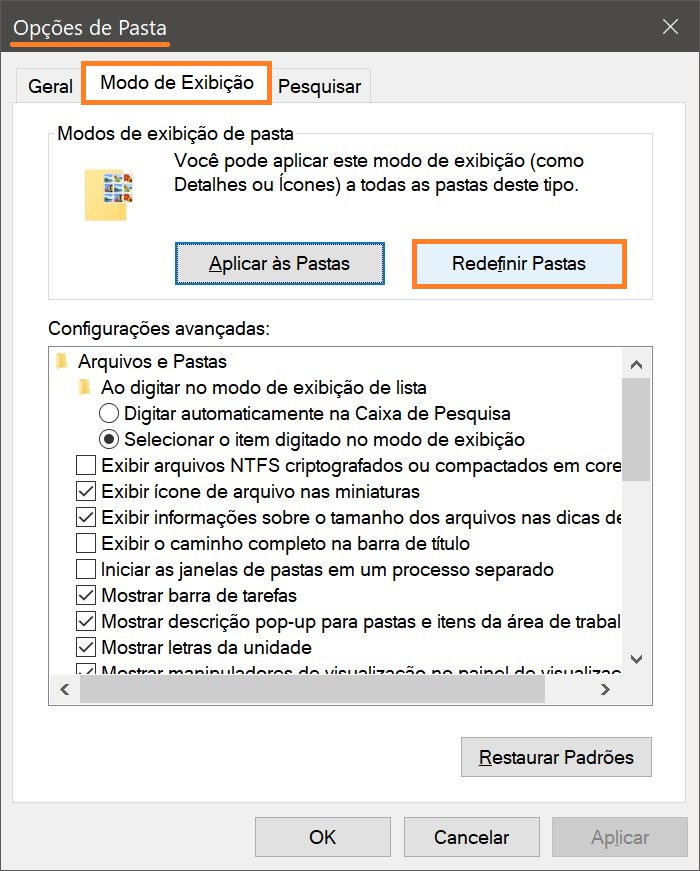
Confirme a ação clicando em Sim.
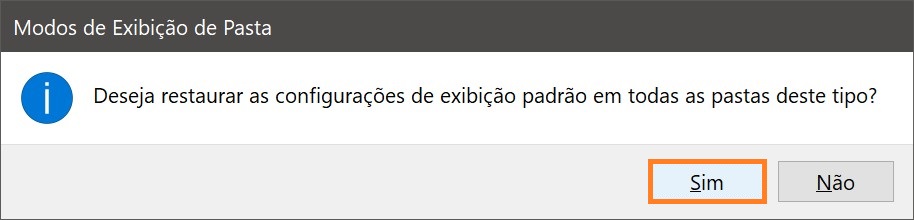
A visualização da pasta atual e de todas as pastas do mesmo tipo será restaurada para o padrão (veja o exemplo na imagem abaixo).
Como redefinir a exibição de pastas usando um arquivo de registro
Este método também permite redefinir a exibição das pastas editando o Registro do Windows por meio de um arquivo .reg.
Antes de fazer alterações no registro, é altamente recomendável criar um ponto de restauração do sistema.
As modificações necessárias estão listadas no conteúdo do seguinte arquivo de registro. Para aplicá-las, crie um arquivo .reg com o seguinte conteúdo:
Windows Registry Editor Version 5.00.
[-HKEY_CURRENT_USER\\Software\\Microsoft\\Windows\\Shell\\BagMRU]
[-HKEY_CURRENT_USER\\Software\\Microsoft\\Windows\\Shell\\Bags]
[-HKEY_CURRENT_USER\\Software\\Microsoft\\Windows\\ShellNoRoam\\Bags]
[-HKEY_CURRENT_USER\\Software\\Microsoft\\Windows\\ShellNoRoam\\BagMRU]
[-HKEY_CURRENT_USER\\Software\\Classes\\Local Settings\\Software\\Microsoft\\Windows\\Shell\\BagMRU]
[-HKEY_CURRENT_USER\\Software\\Classes\\Local Settings\\Software\\Microsoft\\Windows\\Shell\\Bags]
[-HKEY_CURRENT_USER\\Software\\Classes\\Wow6432Node\\Local Settings\\Software\\Microsoft\\Windows\\Shell\\Bags]
[-HKEY_CURRENT_USER\\Software\\Classes\\Wow6432Node\\Local Settings\\Software\\Microsoft\\Windows\\Shell\\BagMRU];To reset “Apply to Folders” views to default
[-HKEY_CURRENT_USER\\Software\\Microsoft\\Windows\\CurrentVersion\\Explorer\\Streams\\Defaults];To reset size of details, navigation, preview panes to default
[-HKEY_CURRENT_USER\\Software\\Microsoft\\Windows\\CurrentVersion\\Explorer\\Modules\\GlobalSettings\\Sizer]
[-HKEY_CURRENT_USER\\Software\\Microsoft\\Windows\\CurrentVersion\\Explorer\\Modules\\GlobalSettings\\DetailsContainer]
Após aplicar o arquivo de registro, reinicie o Explorador de Arquivos para que as alterações entrem em vigor.
Seguindo essas etapas, você poderá redefinir a exibição de pastas para os padrões no Windows 10 com facilidade.